Bạn liên tục gặp phải thông báo “iTunes không thể kết nối với iPhone này. Đã xảy ra lỗi không xác định (0xE80000A)” trong Windows? Hãy đọc tiếp để tìm hiểu lý do điều đó xảy ra và bạn có thể làm gì để thiết lập kết nối thích hợp giữa phần mềm iTunes và iPhone của mình.
Mã lỗi 0xE80000A của iTunes có thể hiển thị khi kết nối iPhone với PC Windows vì một số lý do. Ví dụ: đó có thể là phiên bản lỗi của ứng dụng iTunes, quyền của iPhone bị hỏng hoặc thậm chí là cáp Lightning bị mòn. Lỗi tương tự cũng có thể xuất hiện khi cắm iPad hoặc iPod touch.
Hãy thực hiện các mẹo khắc phục sự cố sau để khắc phục lỗi 0xE80000A trong iTunes trên Windows 10 và 11.
Khởi động lại dịch vụ thiết bị di động của Apple
iTunes sử dụng quy trình nền có tên là “Dịch vụ thiết bị di động Apple” để tương tác với các thiết bị Apple mà bạn kết nối với máy tính Windows của mình. Khởi động lại nó là một cách nhanh chóng để loại bỏ các trục trặc ngẫu nhiên dẫn đến lỗi 0xE80000A. Để làm điều đó:
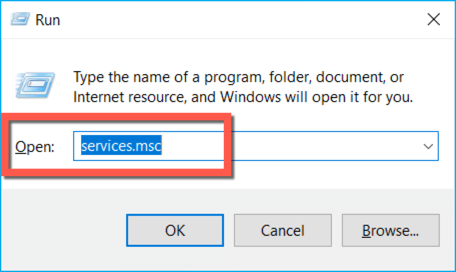
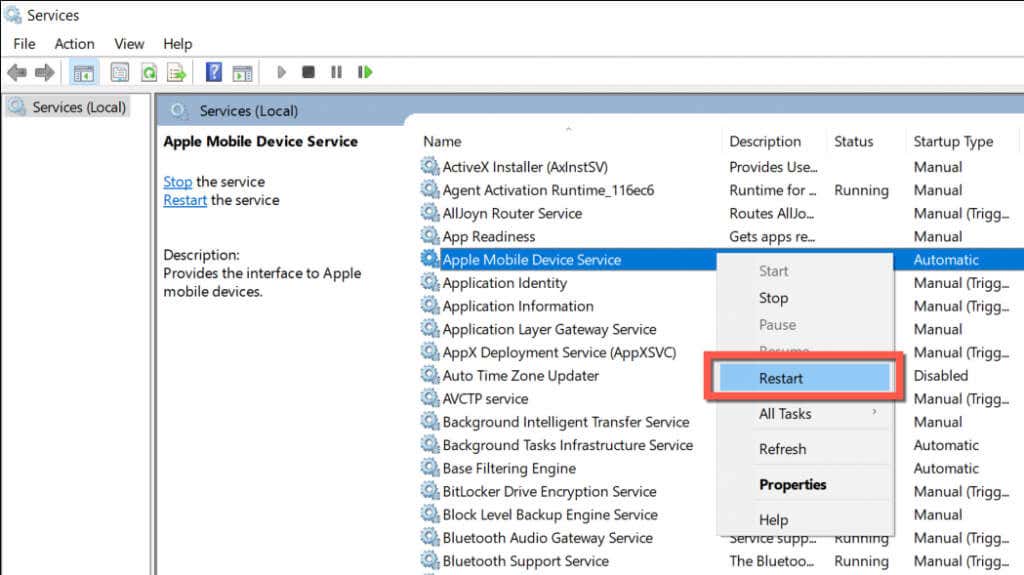
Thoát hoàn toàn và khởi chạy lại iTunes
Một cách khác để khắc phục lỗi iTunes 0xE80000A là buộc thoát và khởi chạy lại iTunes. Để làm điều đó:
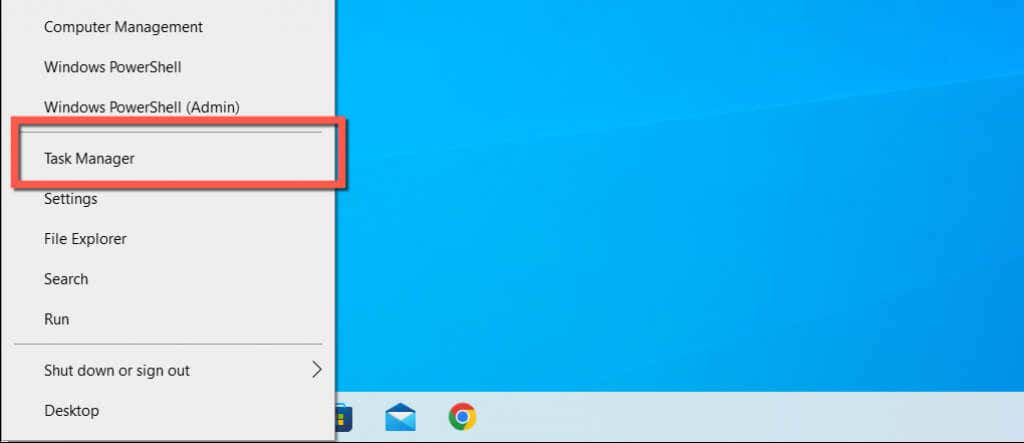
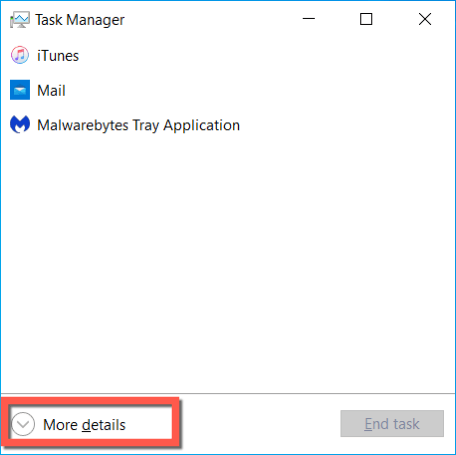
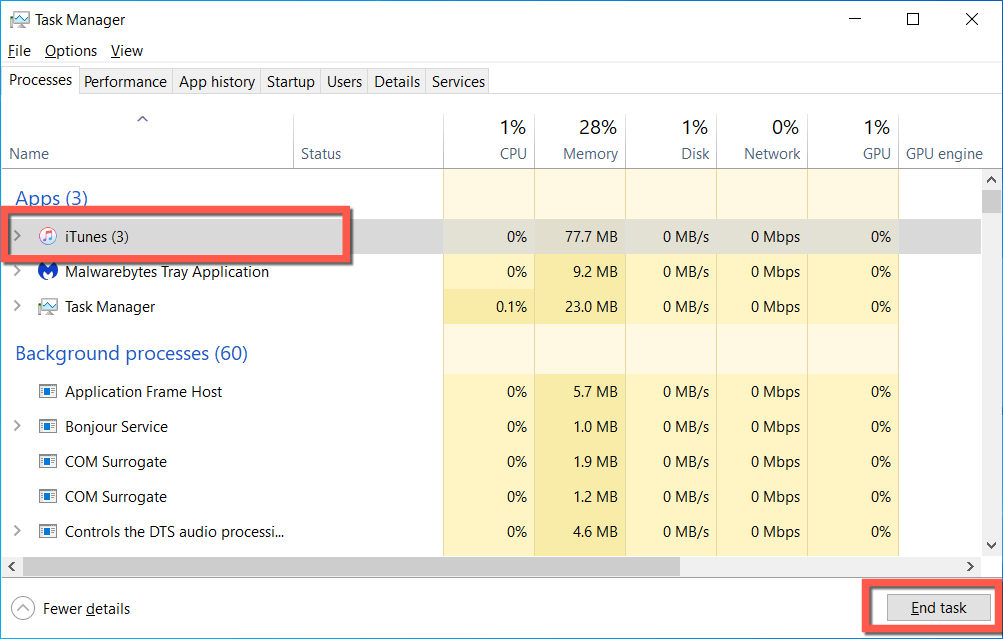
Sửa iTunes về cài đặt mặc định
Nếu bạn sử dụng phiên bản iTunes của Microsoft Store, hãy thử đặt lại iTunes về cài đặt mặc định. Tuy nhiên, điều đó có thể khiến bạn mất nhiều dạng dữ liệu khác nhau—ví dụ: nội dung tải xuống Apple Music. Bản sao lưu iPhone của bạn sẽ không bị ảnh hưởng. Nếu bạn muốn tiếp tục:.
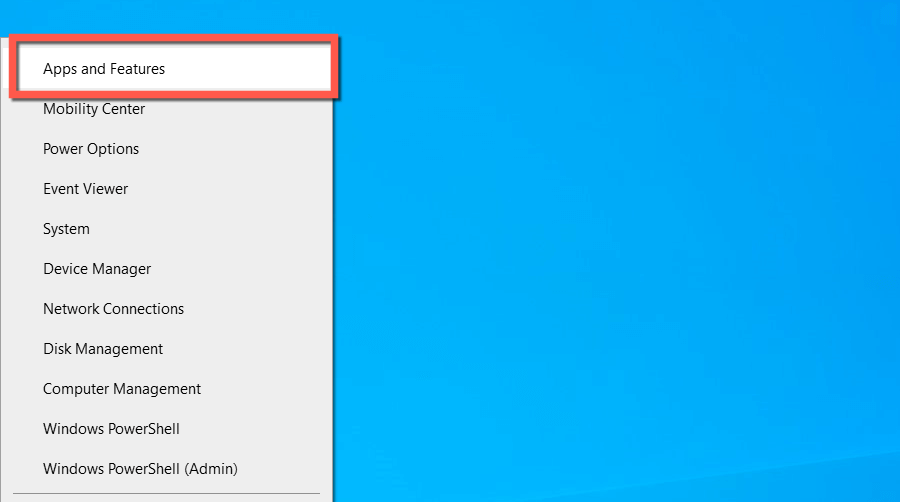
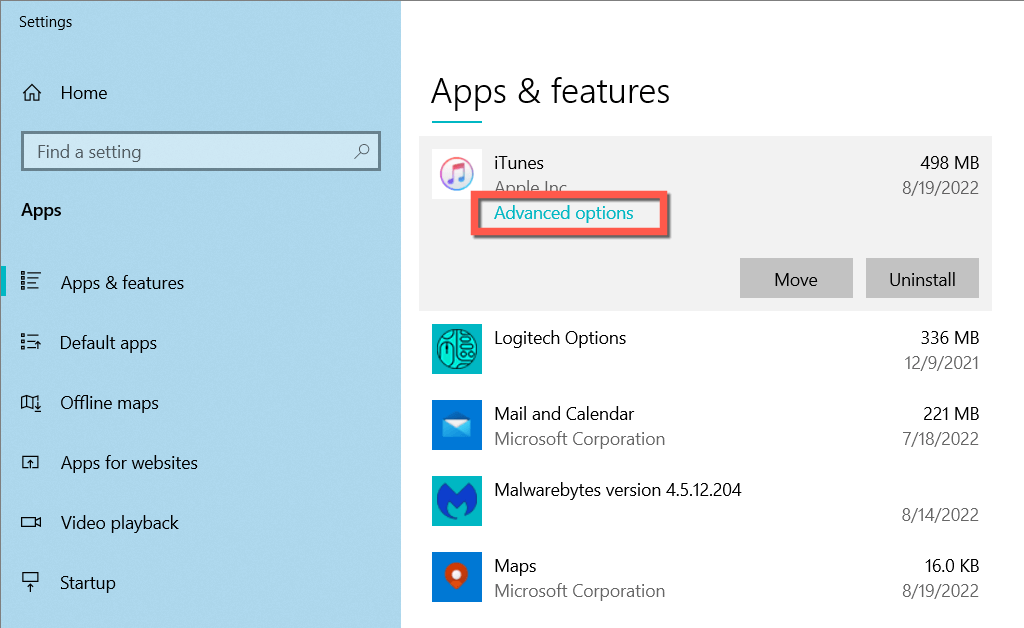
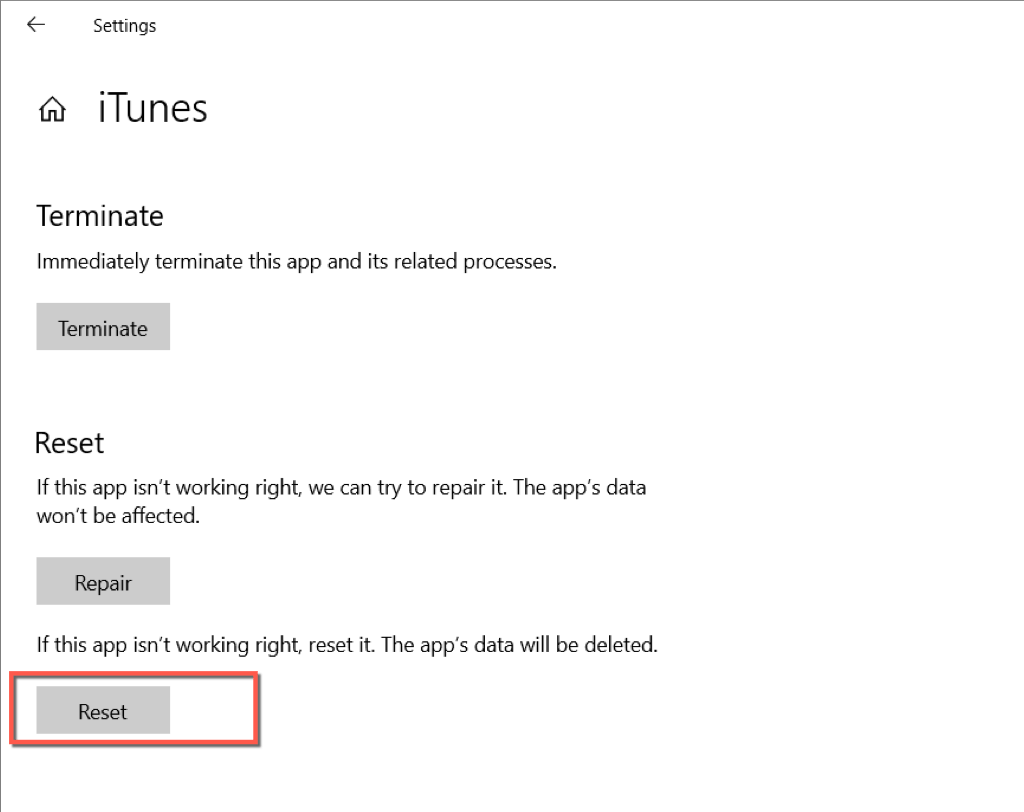
Chạy iTunes với tư cách Quản trị viên
Chạy iTunes với tư cách quản trị viên có thể khắc phục vô số lỗi và các sự cố khác với ứng dụng. Để làm điều đó, hãy tìm kiếm iTunes trênmenu Bắt đầuvà chọnChạyvới tư cách quản trị viên.
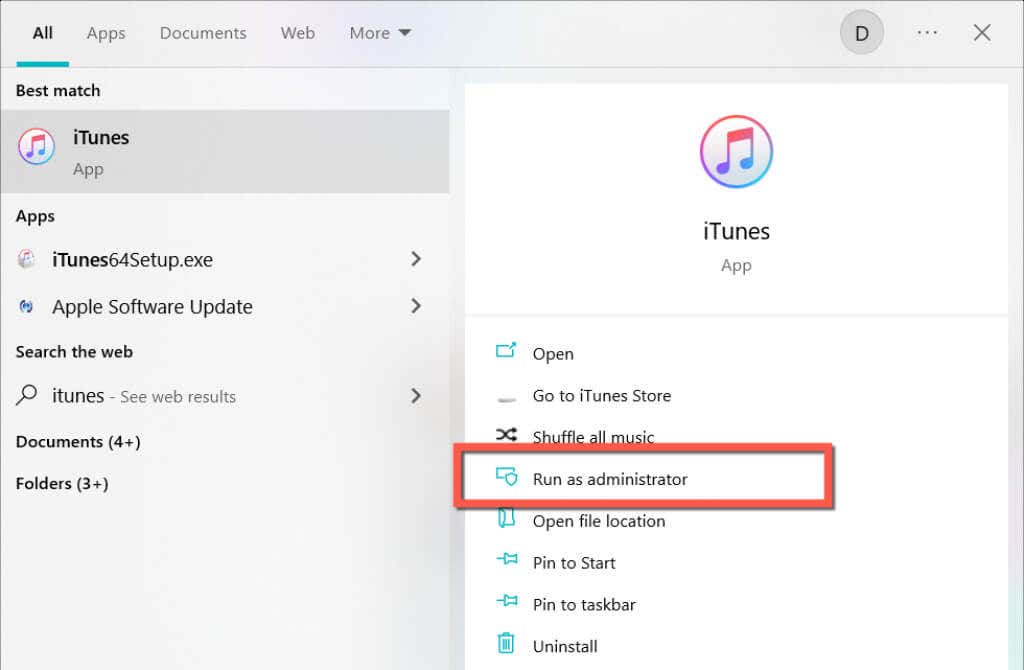
Nếu cách đó khắc phục được lỗi 0xE80000A, hãy xem xét thiết lập iTunes để khởi chạy luôn với quyền quản trị.
Khởi động lại PC Windows của bạn
Nếu các mẹo trên không có tác dụng, hãy thử khởi động lại PC của bạn. Điều đó sẽ loại bỏ các sự cố kết nối nhỏ ngăn iPhone của bạn giao tiếp với iTunes. Để làm điều đó, hãy mở menu Bắt đầuvà chọn Nguồn>Khởi động lại.
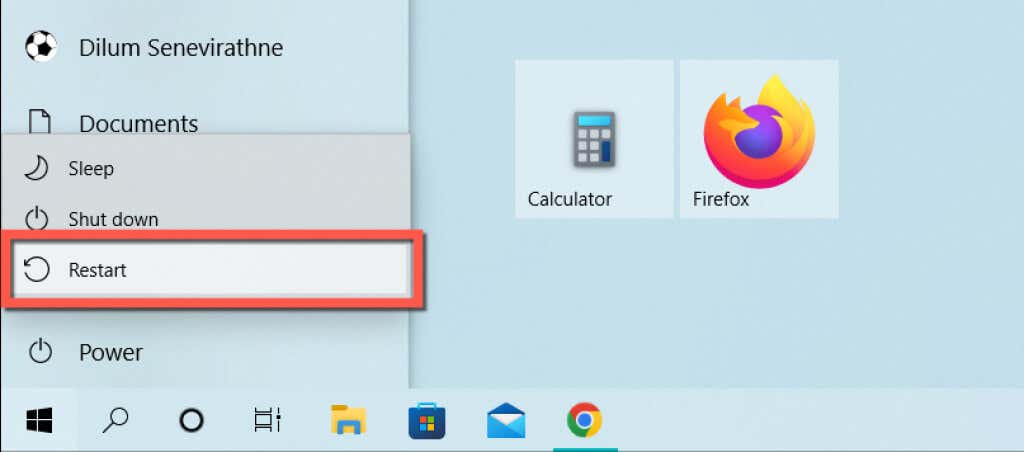
Thay đổi cổng và cáp USB
Cổng USB bị trục trặc hoặc bị hỏng cũng dẫn đến lỗi iTunes, vì vậy hãy thử kết nối iPhone của bạn với một cổng khác trên máy tính. Tránh sử dụng bộ chia USB vì chúng không cung cấp đủ điện cho thiết bị và gây ra nhiều sự cố khác.
Trong khi thực hiện, hãy kiểm tra kỹ cáp Lightning của iPhone và đảm bảo nó không bị xoắn, sờn hoặc đứt. Sử dụng Lightning hoặc Cáp USB được chứng nhận MFi của bên thứ ba khác và kiểm tra xem điều đó có tạo ra sự khác biệt hay không.

Ngoài ra, bạn có thể muốn xem xét việc kiểm tra và làm sạch cổng Lightning trên iPhone của mình để tránh bụi hoặc xơ vải. Khí nén (không nhét vòi lon vào bên trong) hoặc bàn chải kẽ răng có thể giúp ích.
Đặt lại thư mục khóa trong iTunes
Nếu lỗi iTunes 0xe80000A vẫn còn, hãy đổi tên thư mục lưu trữ thông tin xác thực và chứng chỉ bảo mật của thiết bị Apple trên máy tính của bạn. Điều đó buộc iTunes phải tạo lại một thư mục mới và giúp loại trừ các vấn đề hỏng hóc. Để làm điều đó:
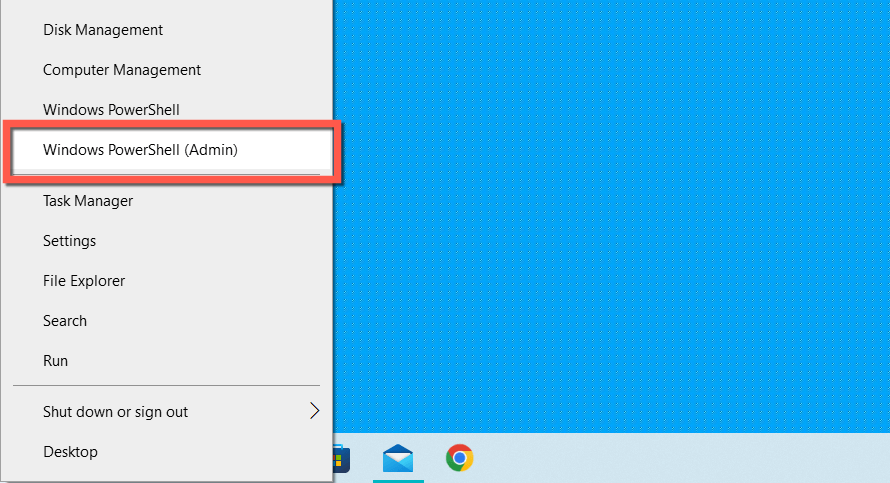
renC:\Dữ liệu chương trình\Apple\LockdownLockdown.old
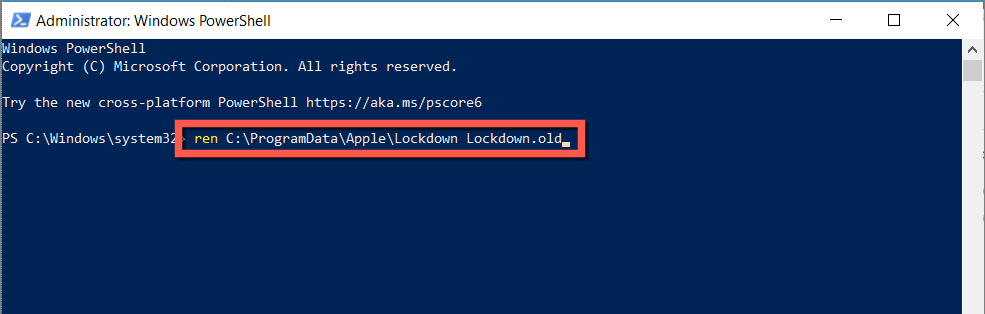
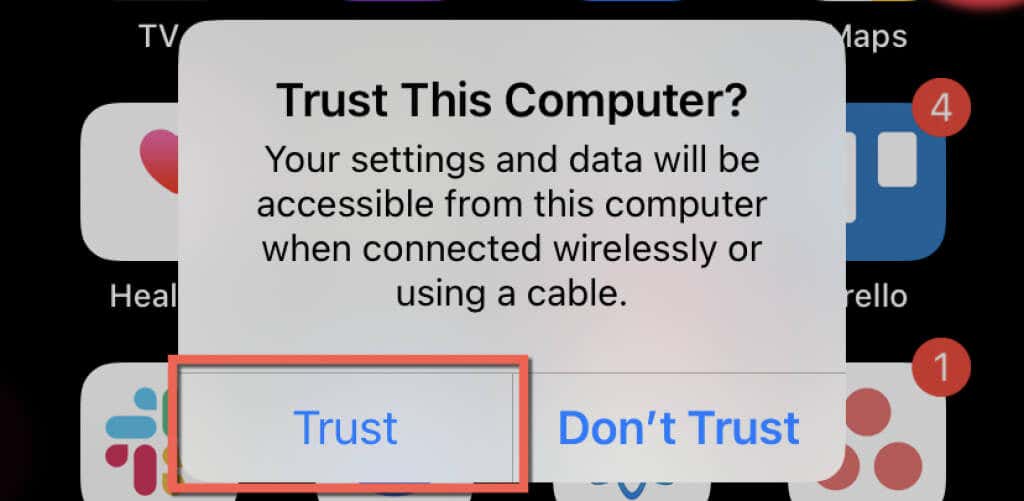
Lưu ý: Nếu việc đặt lại thư mục LockDown dẫn đến lỗi iTunes 0xE8000003, hãy truy cập lại phần có liên quan ở trên và đặt lại iTunes. Nếu sử dụng phiên bản iTunes không phải của Microsoft Store, bạn phải cài đặt lại ứng dụng (xem thêm thông tin bên dưới).
Đặt lại cài đặt vị trí và quyền riêng tư
Quyền tin cậy lỗi thời trong iOS cũng dẫn đến lỗi 0xE80000A iTunes. Để xóa chúng:
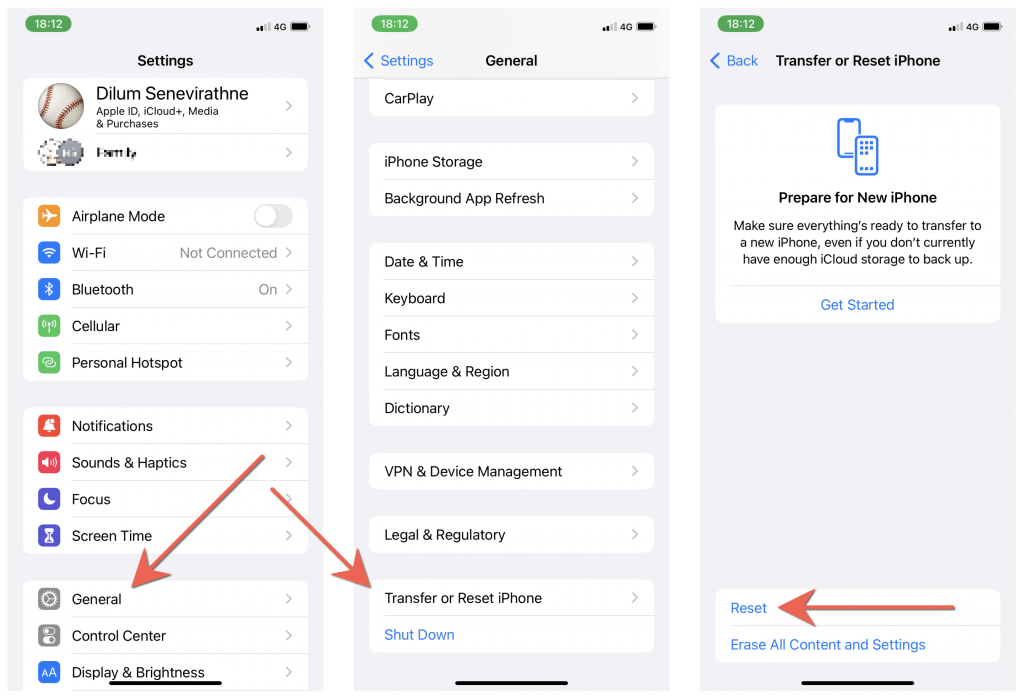
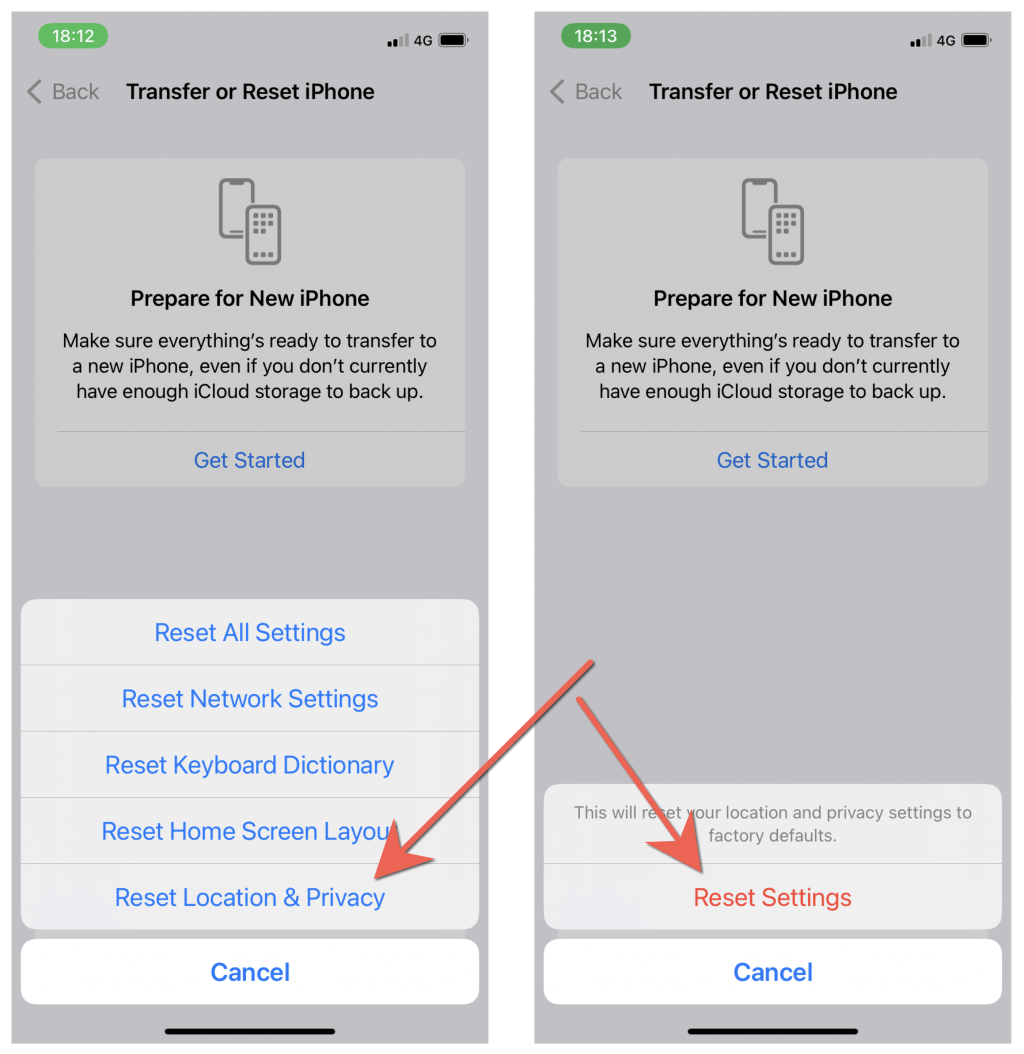
Vô hiệu hóa phần mềm chống vi-rút của bên thứ ba
Nếu bạn đã cài đặt phần mềm bảo mật của bên thứ ba trên máy tính của mình, hãy tạm dừng nhanh mọi biện pháp bảo vệ và kiểm tra xem phần mềm đó có giúp iTunes kết nối với iPhone của bạn hay không. Nếu có, bạn phải sử dụng danh sách cho phép của chương trình để ngăn iTunes bị gắn cờ là mối đe dọa bảo mật.
Cập nhật lên phiên bản iTunes mới nhất
Cập nhật iTunes lên phiên bản mới nhất là cách tốt nhất để giải quyết các lỗi, trục trặc và tính không tương thích dai dẳng dẫn đến lỗi 0XE80000A. Quá trình này sẽ khác nhau tùy thuộc vào việc bạn sử dụng Microsoft Store hay phiên bản iTunes tiêu chuẩn.
Cập nhật phiên bản iTunes của Microsoft Store
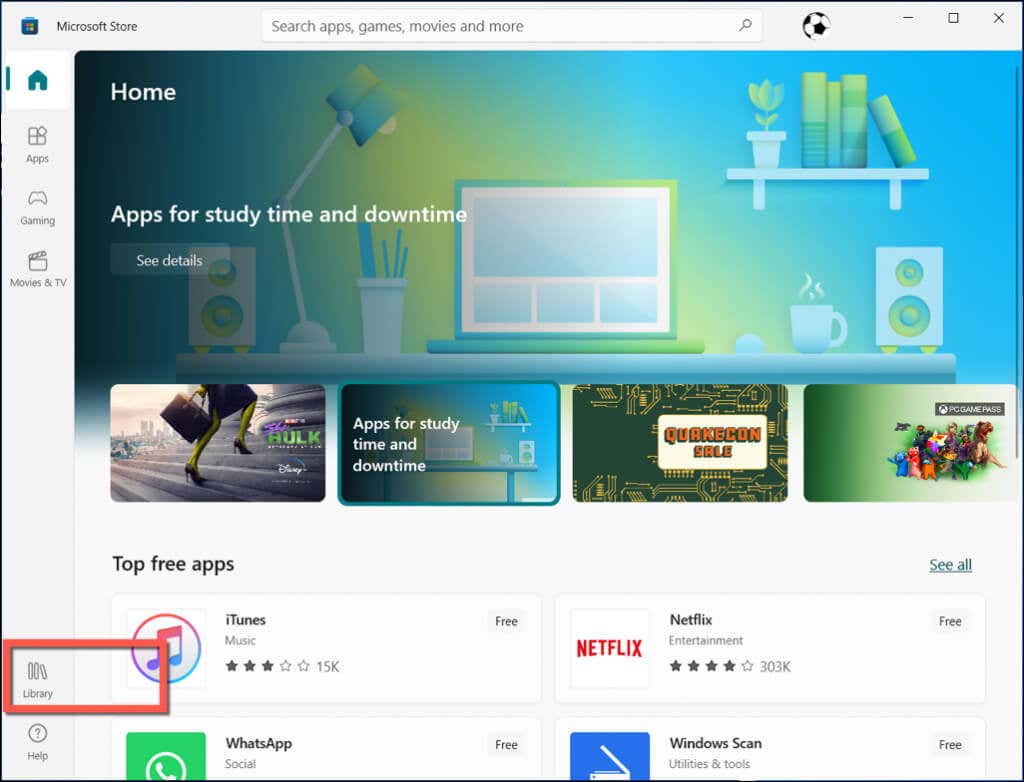
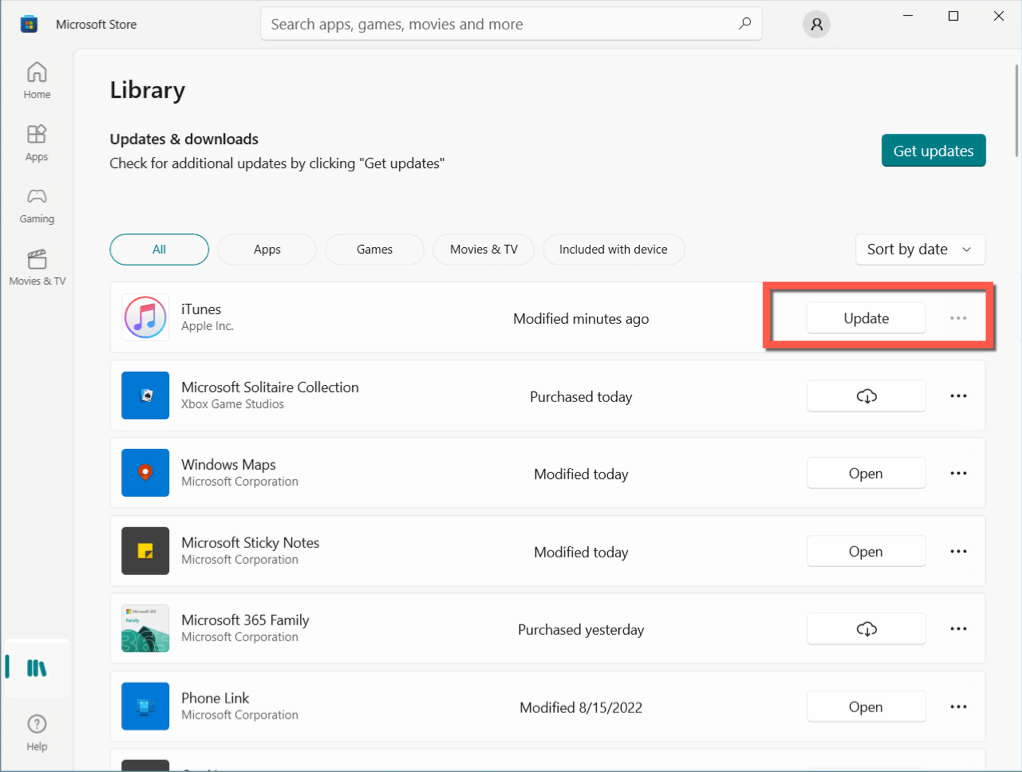
Cập nhật phiên bản tiêu chuẩn của iTunes
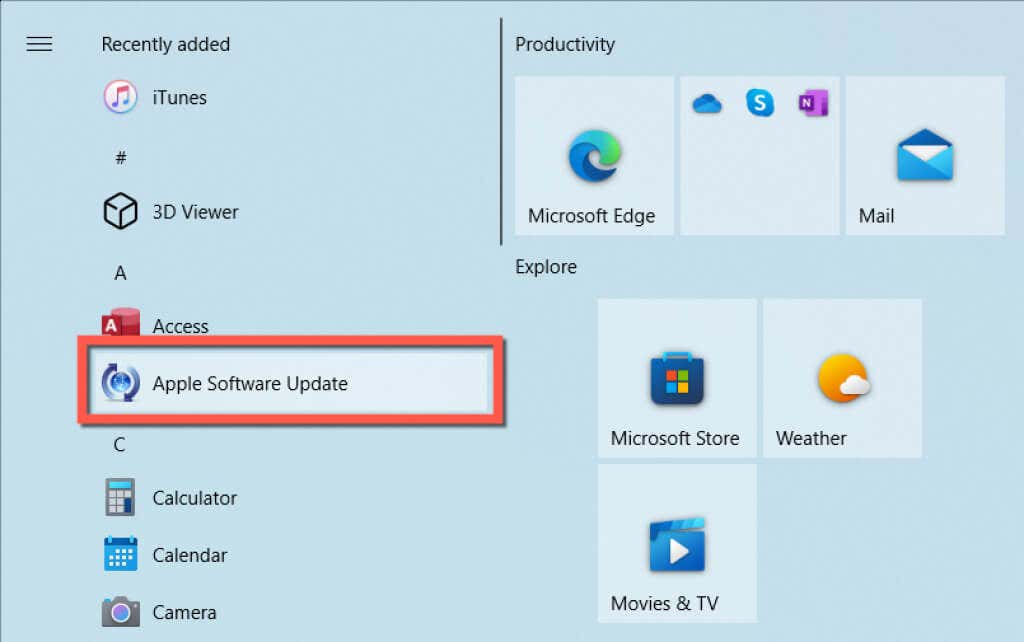
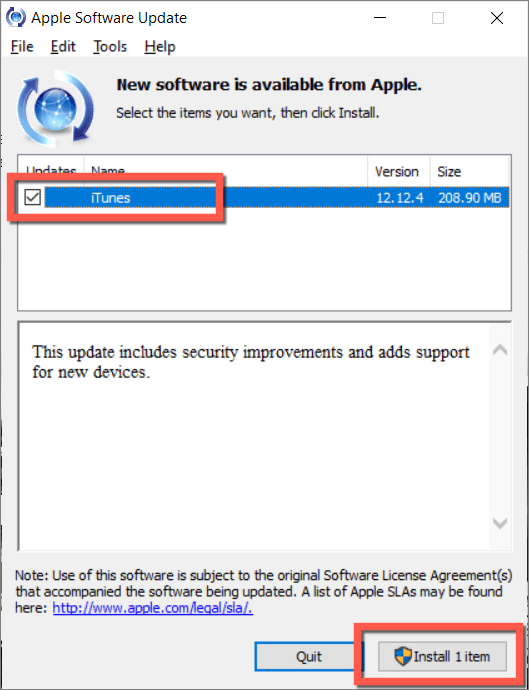
Cập nhật Windows và iOS
Tiếp tục cài đặt các bản cập nhật hệ điều hành Windows và iOS mới nhất.
Cập nhật Windows

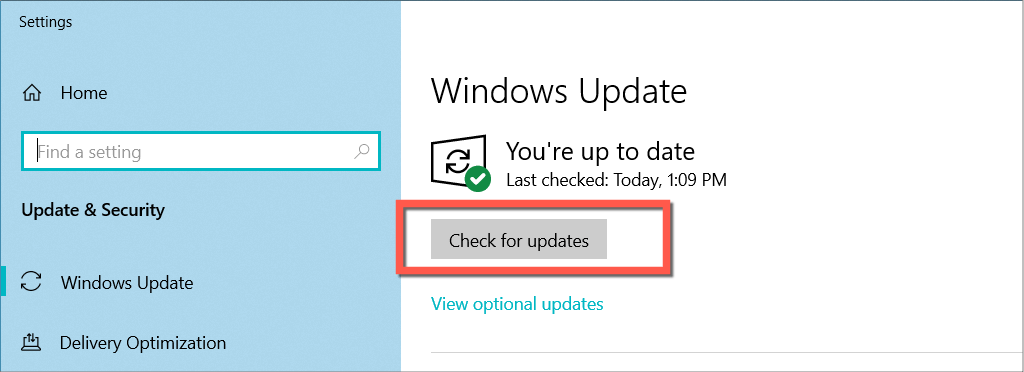
Lưu ý: Chọn tùy chọn Xem các bản cập nhật tùy chọn, mở rộng Cập nhật trình điều khiểnvà cài đặt mọi bản cập nhật trình điều khiển thiết bị di động đang chờ xử lý.
Cập nhật iOS
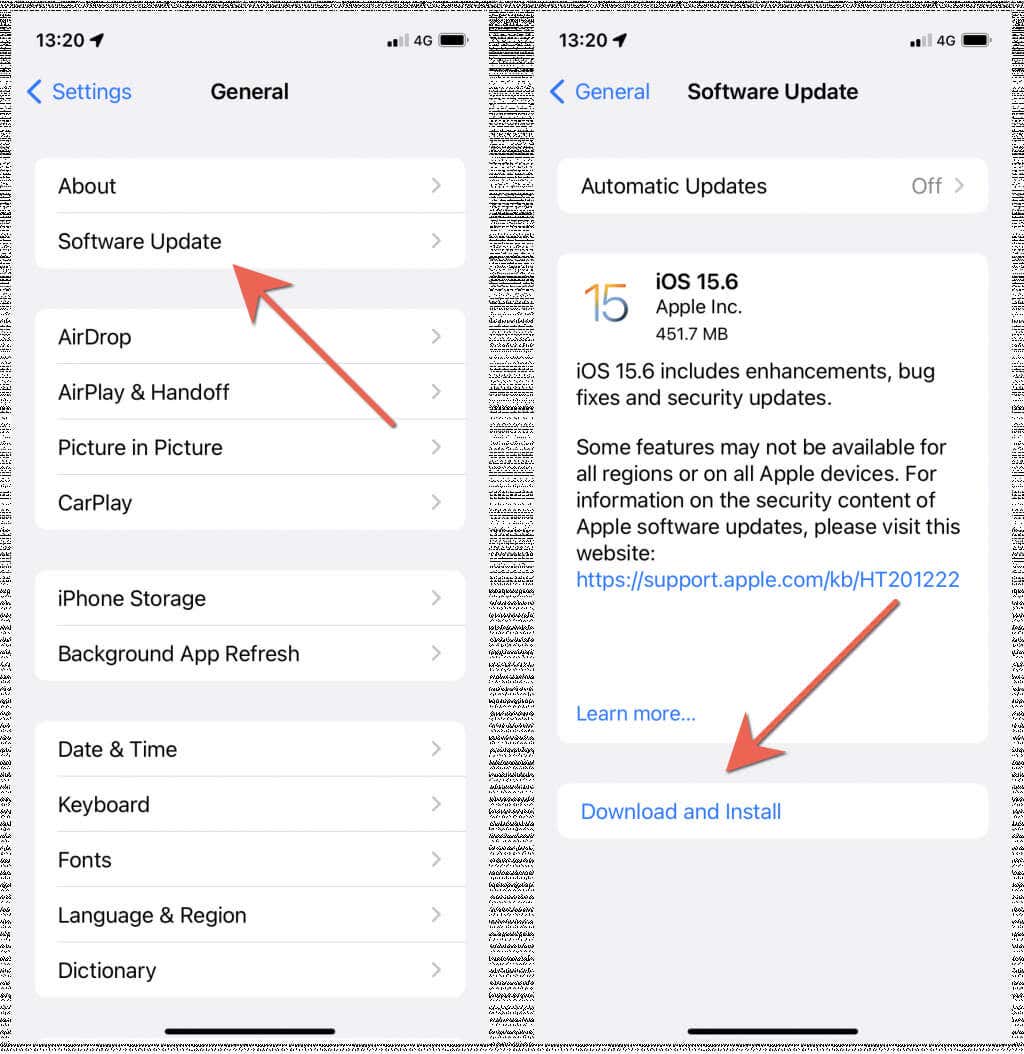
Gỡ cài đặt và cài đặt lại iTunes
Nếu không có cách khắc phục nào ở trên giúp ích được thì bạn có thể đang xử lý cài đặt iTunes bị hỏng mà chỉ cài đặt lại chương trình mới có thể khắc phục được. Bạn sẽ không mất bất kỳ bản sao lưu iPhone nào trong quá trình này.
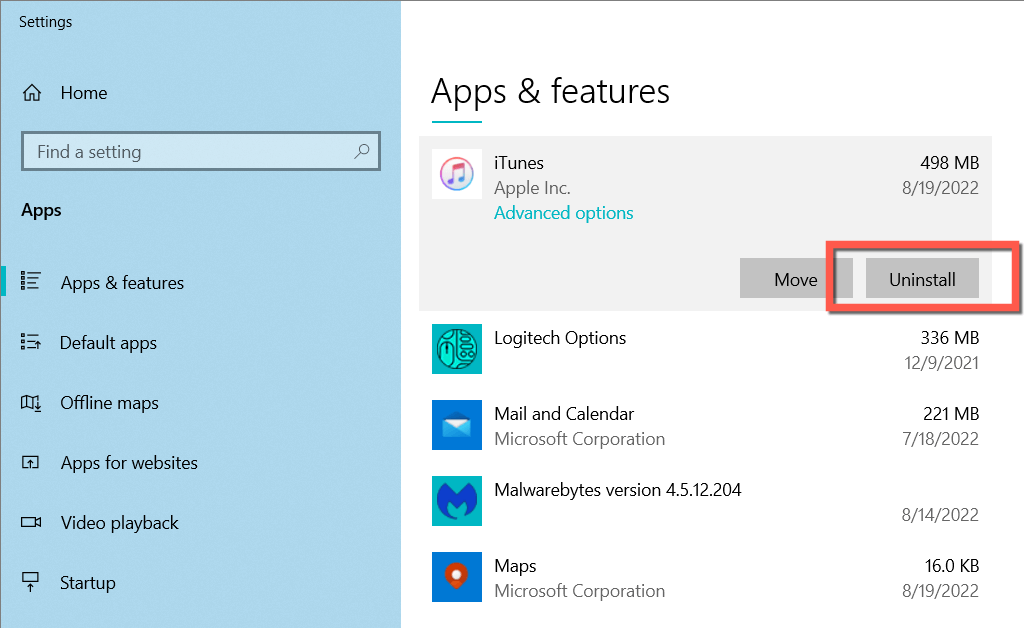
Đã sửa lỗi iTunes 0xE80000A
Mặc dù có tính chất khó hiểu nhưng lỗi 0xE80000A của iTunes khá dễ giải quyết. Chỉ cần thực hiện theo các cách khắc phục ở trên và bạn sẽ có thể kết nối thành công iPhone với PC. Ngoài ra, hãy cập nhật iTunes, Windows và iOS để giảm thiểu nguy cơ gặp phải các lỗi tương tự trong tương lai..
.